WPS Excel调整行的顺序的方法教程
时间:2023-01-13 10:02:07作者:极光下载站人气:2816
wps是一款我们都耳熟能详的办公软件,因为其中同时包含word文档,excel表格和PPT演示文稿,并且该软件还同时拥有电脑版和手机版,因此很多小伙伴们都会在同时在自己的手机和电脑版上下载安装该软件,方便随时随地进行办公。如果我们需要在电脑版WPS表格中移动行的位置,小伙伴们知道具体该如何进行操作吗,其实操作方法是非常简单的。我们只需要选中需要移动的行(可以按住shift或者Ctrl键同时选中多行)后,将鼠标移动到边框线上,出现四向箭头样式时按住shift键进行移动就可以成功实现想要的效果了,操作起来非常地简单。接下来,小编就来和小伙伴们分享具体的操作步骤了,有需要或者是感兴趣的小伙伴们快来和小编一起往下看看吧!
操作步骤
第一步:点击打开需要移动行的位置的WPS表格;
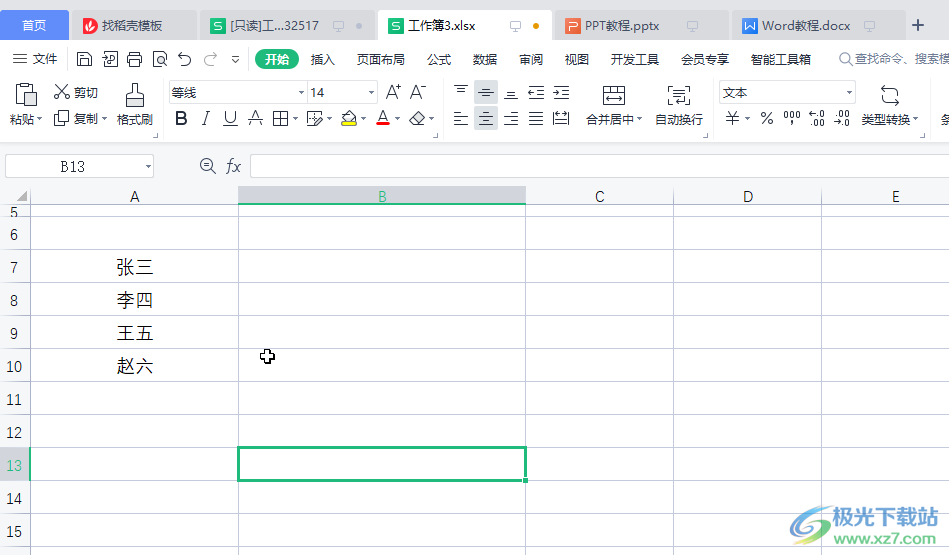
第二步:将鼠标移动到该行左侧的行号上,看到鼠标变成如图所示的黑色实心箭头时点击一下选中改行;
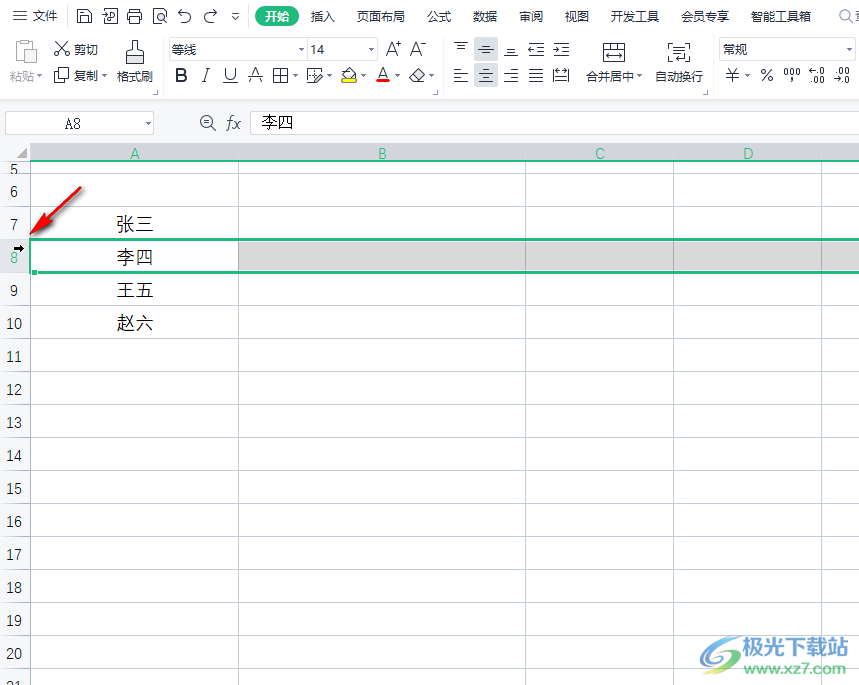
第三步:接着将鼠标悬停到该行的边框线上,看到等待鼠标变成如图所示的四向箭头;
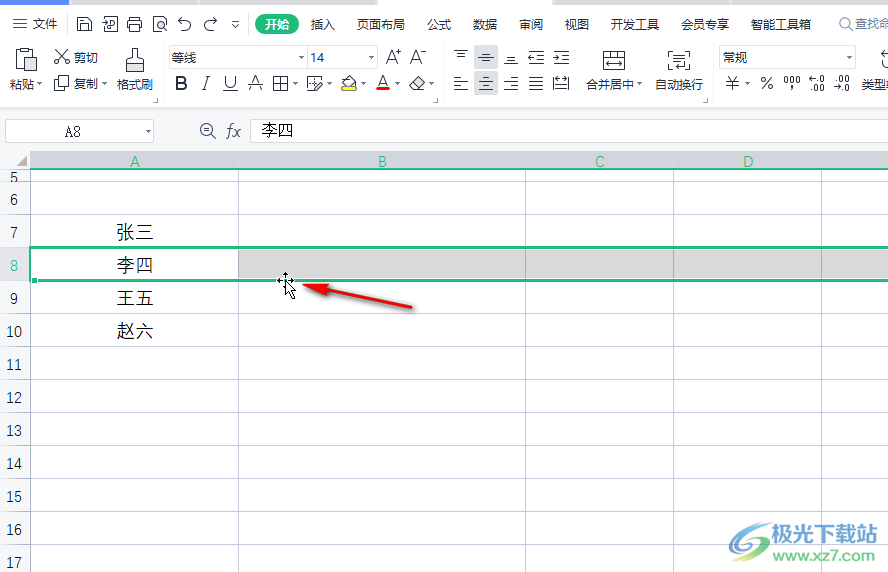
第四步:接着按住鼠标shift键的同时使用鼠标左键拖动到想要的位置,可以看到有一条虚线;
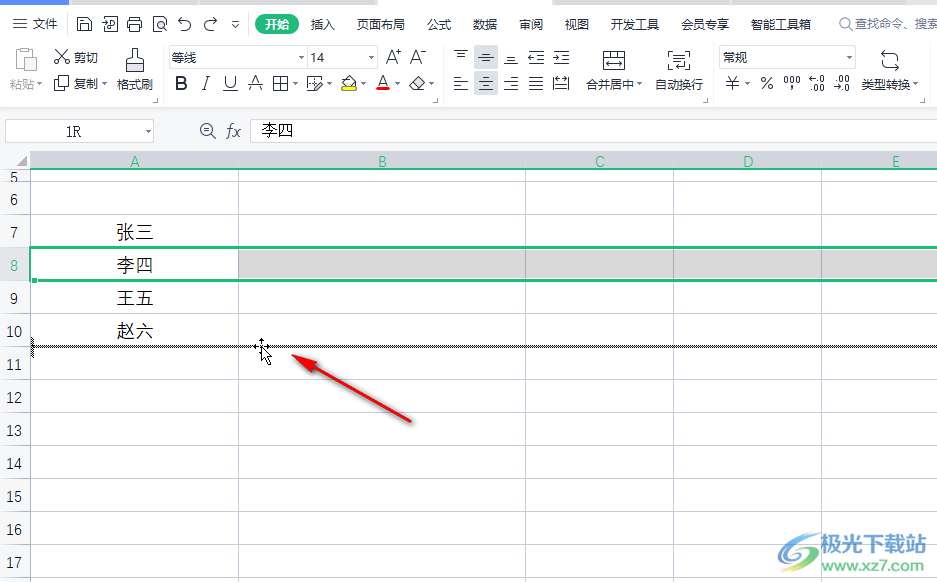
第五步:然后释放鼠标和shift键就可以成功进行移动了;
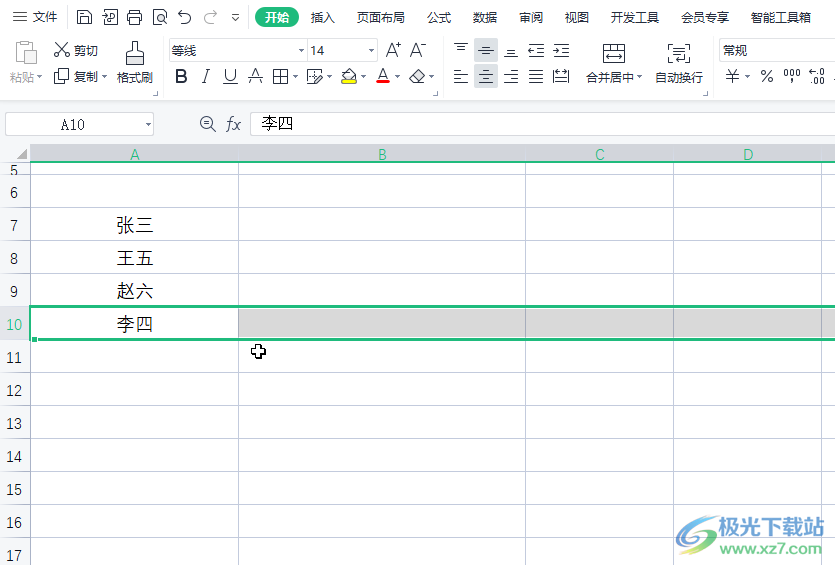
第六步:如果我们在移动时没有按住shift键,就会看到是如图所示的虚线样式;
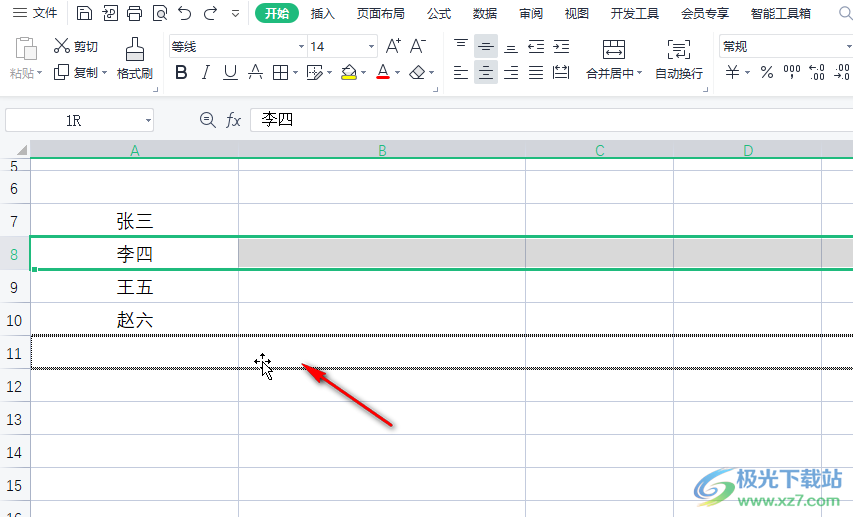
第七步:释放鼠标后是将选中的行剪切到新的位置了,其他内容并没有自动网上填充。
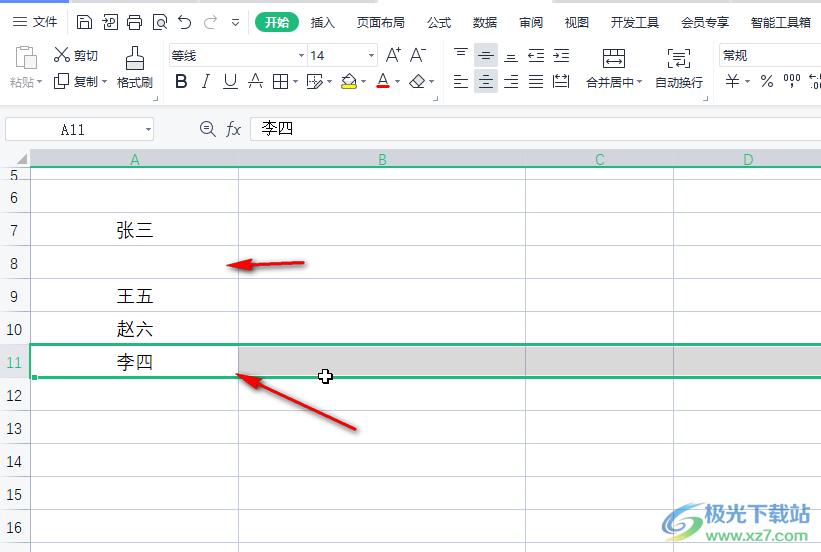
以上电脑版WPS文档中移动行的位置的方法教程的全部内容了。通过上面的教程,举一反三,我们也可以使用同样的方法移动表格中列的位置,小伙伴们可以打开自己的WPS表格后尝试操作一下。WPS表格中还有很多非常实用的功能,小伙伴们感兴趣的话都可以去探索一下。

大小:240.07 MB版本:v12.1.0.18608环境:Win7, Win10
- 进入下载
相关推荐
相关下载
热门阅览
- 1百度网盘分享密码暴力破解方法,怎么破解百度网盘加密链接
- 2keyshot6破解安装步骤-keyshot6破解安装教程
- 3apktool手机版使用教程-apktool使用方法
- 4mac版steam怎么设置中文 steam mac版设置中文教程
- 5抖音推荐怎么设置页面?抖音推荐界面重新设置教程
- 6电脑怎么开启VT 如何开启VT的详细教程!
- 7掌上英雄联盟怎么注销账号?掌上英雄联盟怎么退出登录
- 8rar文件怎么打开?如何打开rar格式文件
- 9掌上wegame怎么查别人战绩?掌上wegame怎么看别人英雄联盟战绩
- 10qq邮箱格式怎么写?qq邮箱格式是什么样的以及注册英文邮箱的方法
- 11怎么安装会声会影x7?会声会影x7安装教程
- 12Word文档中轻松实现两行对齐?word文档两行文字怎么对齐?
网友评论